Atualizado em maio 2024: Pare de receber mensagens de erro e deixe seu sistema mais lento com nossa ferramenta de otimização. Adquira agora em este link
- Baixe e instale a ferramenta de reparo aqui.
- Deixe-o escanear seu computador.
- A ferramenta irá então consertar seu computador.
O código de erro 0x80300113 aparece quando os usuários tentam resolver um problema de conexão com a Internet depois de ter problemas para conectar ou manter uma conexão com a Internet. Após a reinicialização do sistema, a conexão com a Internet geralmente funciona, mas o problema reaparece após alguns minutos.
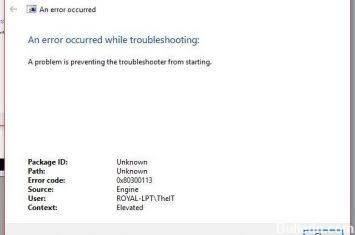
Iniciando serviços criptográficos com o Service Manager
Esta é a solução mais comum e deve resolver o problema imediatamente, porque se o processo dos serviços criptográficos não for executado em segundo plano, sua solução de problemas não funcionará. Para habilitar os serviços criptográficos: ”.
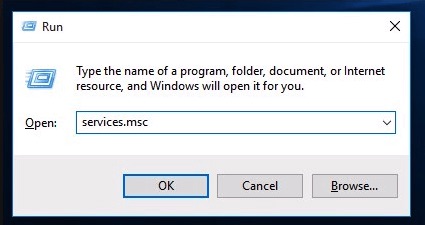
- Pressione as teclas Windows e R simultaneamente para iniciar a caixa de diálogo RUN. Digite services.msc e pressione Enter. O Gerenciador de Serviços é aberto.
- Role pela lista e clique duas vezes em Serviços criptográficos. Seu tipo de início será definido como MANUAL no seu sistema.
- Defina o tipo de início como Automático. Clique também em Iniciar para iniciar este serviço imediatamente se não estiver em execução. Clique em Aplicar e OK para salvar as alterações.
- Aplique as alterações e reinicie o seu PC. Seu problema deve ser resolvido agora e a solução de problemas deve funcionar bem, mas se não funcionar, tente algumas das outras soluções neste artigo.
Verifique se você está conectado à Internet.
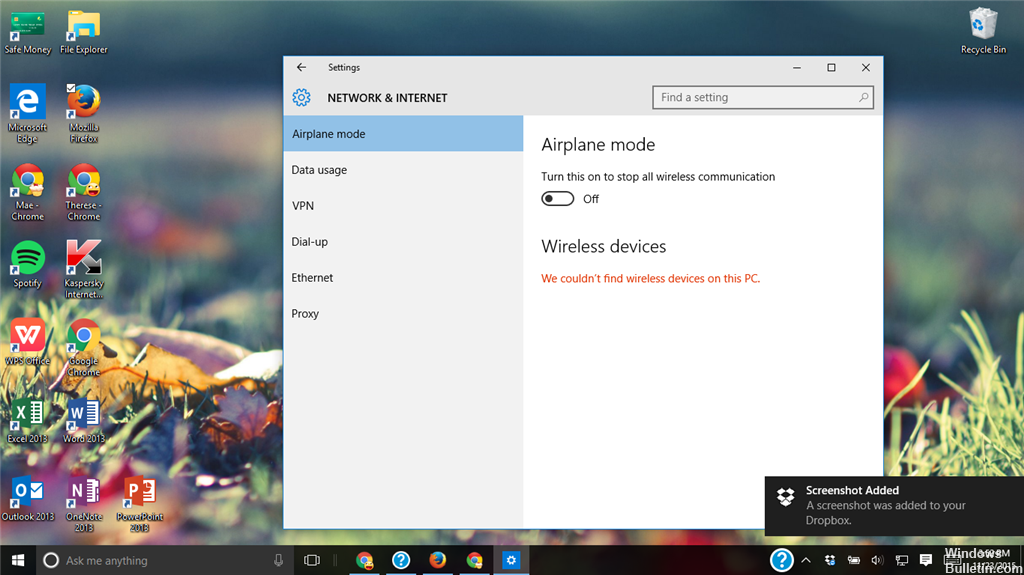
Independentemente de você estar executando a Solução de problemas da Internet ou um utilitário semelhante, é importante iniciar o utilitário DEPOIS de conectar-se a uma rede da Internet. Você deve estar conectado a uma rede para que o mecânico da Internet possa tentar resolver o problema.
Portanto, se você encontrar o código de erro 0x80300113 imediatamente após iniciar o utilitário, vá para a barra de ferramentas e clique no ícone de rede para ver se você está atualmente conectado a uma rede.
Se o seu PC / laptop estiver não está conectado a uma rede (por meio de um cabo Wi-Fi ou Ethernet), conecte-o a uma rede antes de tentar solucionar o problema novamente.
Desative temporariamente o UAC (Controle de Conta de Usuário)
Atualização de maio de 2024:
Agora você pode evitar problemas com o PC usando esta ferramenta, como protegê-lo contra perda de arquivos e malware. Além disso, é uma ótima maneira de otimizar seu computador para obter o máximo desempenho. O programa corrige erros comuns que podem ocorrer em sistemas Windows com facilidade - sem necessidade de horas de solução de problemas quando você tem a solução perfeita ao seu alcance:
- Passo 1: Baixar Ferramenta de Reparo e Otimização de PC (Windows 10, 8, 7, XP e Vista - Certificado Microsoft Gold).
- Passo 2: clique em “Iniciar digitalização”Para localizar os problemas do registro do Windows que podem estar causando problemas no PC.
- Passo 3: clique em “Reparar tudo”Para corrigir todos os problemas.
Se a solução acima não funcionar, tente desabilitar o UAC no Windows seguindo estas etapas:
1. Abra o Painel de controle e clique no ícone Contas de usuário.
2. Clique no link “Alterar configurações de controle de conta de usuário”.
3. a janela “Alterar configurações de controle de conta de usuário” é aberta. Arraste o cursor para baixo (Nunca notificar) e aceite as alterações.
Executar o verificador de arquivos do sistema

Você sabe que o System File Checker (SFC) é um utilitário do Windows 10 / 8 / 7 que permite procurar e recuperar erros nos arquivos de sistema do Windows. Alguns usuários dizem que é útil resolver seus problemas com uma varredura SFC.
Às vezes, quando os arquivos do Windows estão corrompidos, alguns solucionadores de problemas do Windows podem parar de funcionar com a mensagem “Ocorreu um erro durante a solução de problemas. Aqui você pode seguir as instruções para corrigir esse erro.
Etapa 1: Execute o prompt de comando como administrador.
Etapa 2: Na janela CMD, digite sfc / scannow e pressione Enter.
Etapa 3: A análise SFC é iniciada. Observe que a análise pode levar algum tempo. Portanto, aguarde pacientemente até que a análise do sistema esteja concluída.
Após a conclusão da análise, você pode sair da interface do CMD. Você pode usar a função de solução de problemas na página Solução de problemas para verificar se o erro persiste. Se o problema persistir ou o SFC não funcionar, você poderá usar a análise do DISM.
Dica do especialista: Esta ferramenta de reparo verifica os repositórios e substitui arquivos corrompidos ou ausentes se nenhum desses métodos funcionar. Funciona bem na maioria dos casos em que o problema é devido à corrupção do sistema. Essa ferramenta também otimizará seu sistema para maximizar o desempenho. Pode ser baixado por Clicando aqui

CCNA, Desenvolvedor da Web, Solucionador de problemas do PC
Eu sou um entusiasta de computador e pratico profissional de TI. Eu tenho anos de experiência atrás de mim em programação de computadores, solução de problemas de hardware e reparo. Eu me especializei em Desenvolvimento Web e Design de Banco de Dados. Eu também tenho uma certificação CCNA para Design de Rede e Solução de Problemas.

